Liberdade criativa combinada com tecnologia poderosa – isso é o que Soraoferece quando se trata de criarseus próprios Presetse Loops. Neste guia, você aprenderá como personalizar os presets de acordo com suas ideias e como transformar cada clipe em um loop sem emenda. Assim, você estará perfeitamente preparado para as redes sociais e outras plataformas. Vamos começar!
Principais conclusões
- Você pode criar presets personalizados ou escolher presets existentes.
- A gestão de presets permite estilos de vídeo sob medida.
- Com a função de Loop, você pode criar loops intermináveis para redes sociais.
Guia passo a passo
Passo 1: Criação de Preset
Para criar seu primeiro preset, abra o Sora e vá para a área de presets. Aqui você pode escolher entre várias opções ou criar um novo preset. Clique no símbolo de mais para criar um novo preset. Dê um nome único ao seu preset, como "Simpsons". Certifique-se de que a descrição do preset seja clara e precisa – neste exemplo, você pode escrever "tudo no estilo do desenho animado Simpsons" para alcançar o resultado desejado.
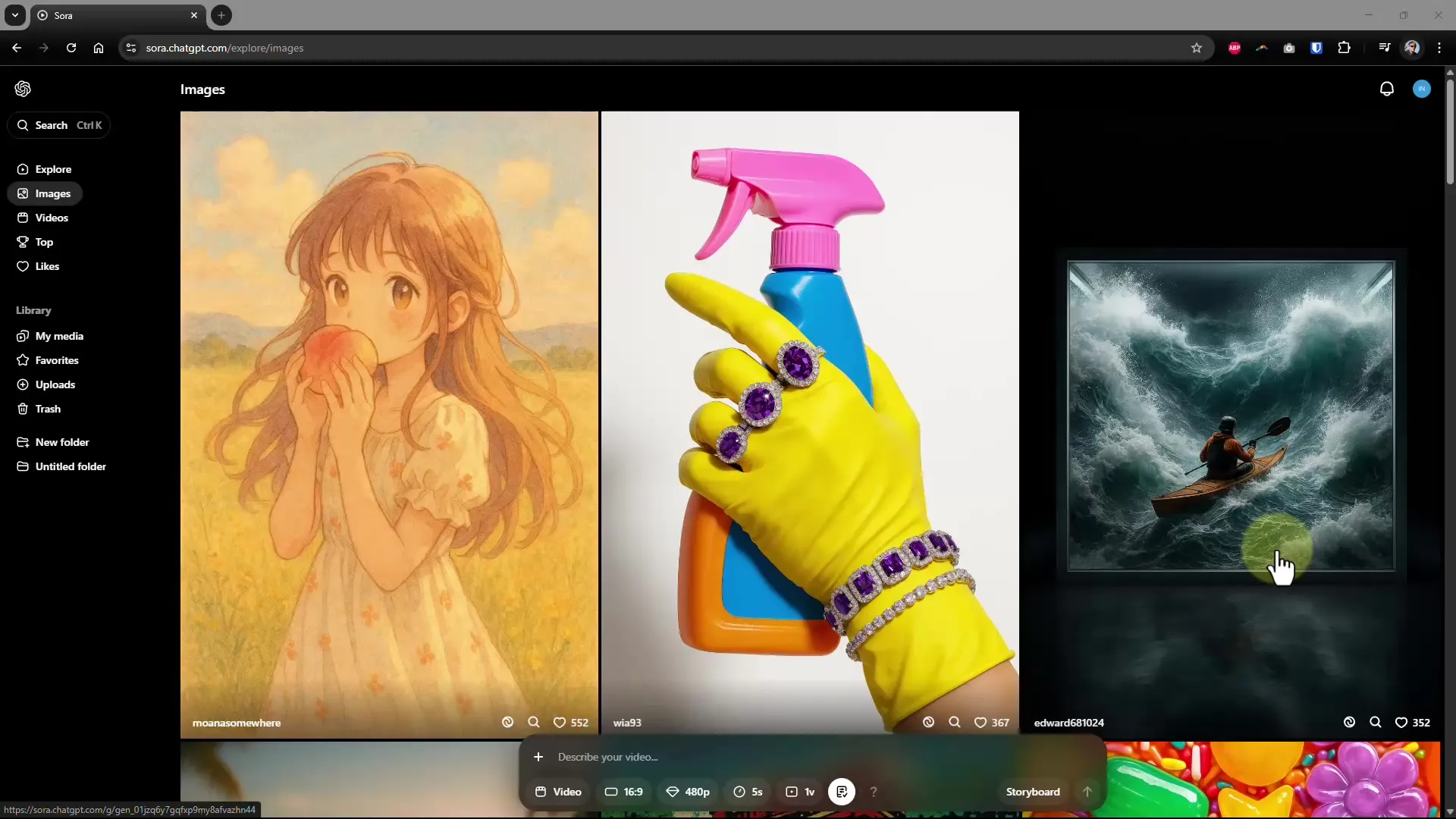
Passo 2: Personalizar um Preset
Assim que você tiver criado seu preset, pode ajustar os elementos individuais. Um exemplo seria se você quisesse criar um preset no estilo "Animação Stop Motion de Lego". Certifique-se de refinar a descrição para incluir diferentes aspectos como movimentos de câmera. Isso ajuda a IAa entender melhor o estilo de vídeo desejado. Após salvar, o preset estará pronto para edição.
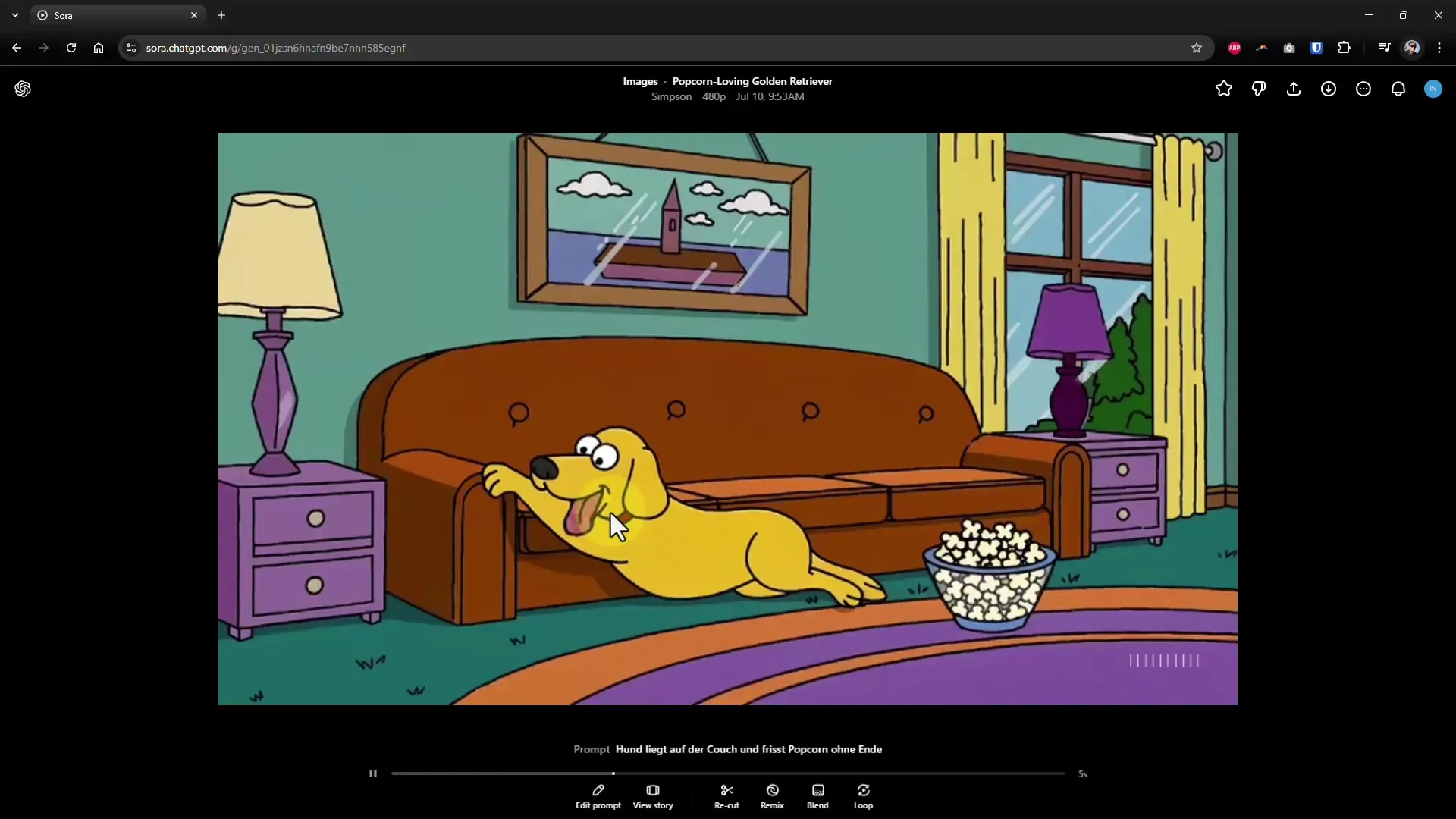
Passo 3: Criação de Vídeo
Agora que seu preset está configurado, você pode começar a criar seu vídeo. Utilize o estilo de preset que você definiu para criar um vídeo que corresponda ao seu conceito criativo. Durante a geração, você pode não conhecer o conteúdo em detalhes, mas logo verá se a IA implementou bem o estilo desejado.
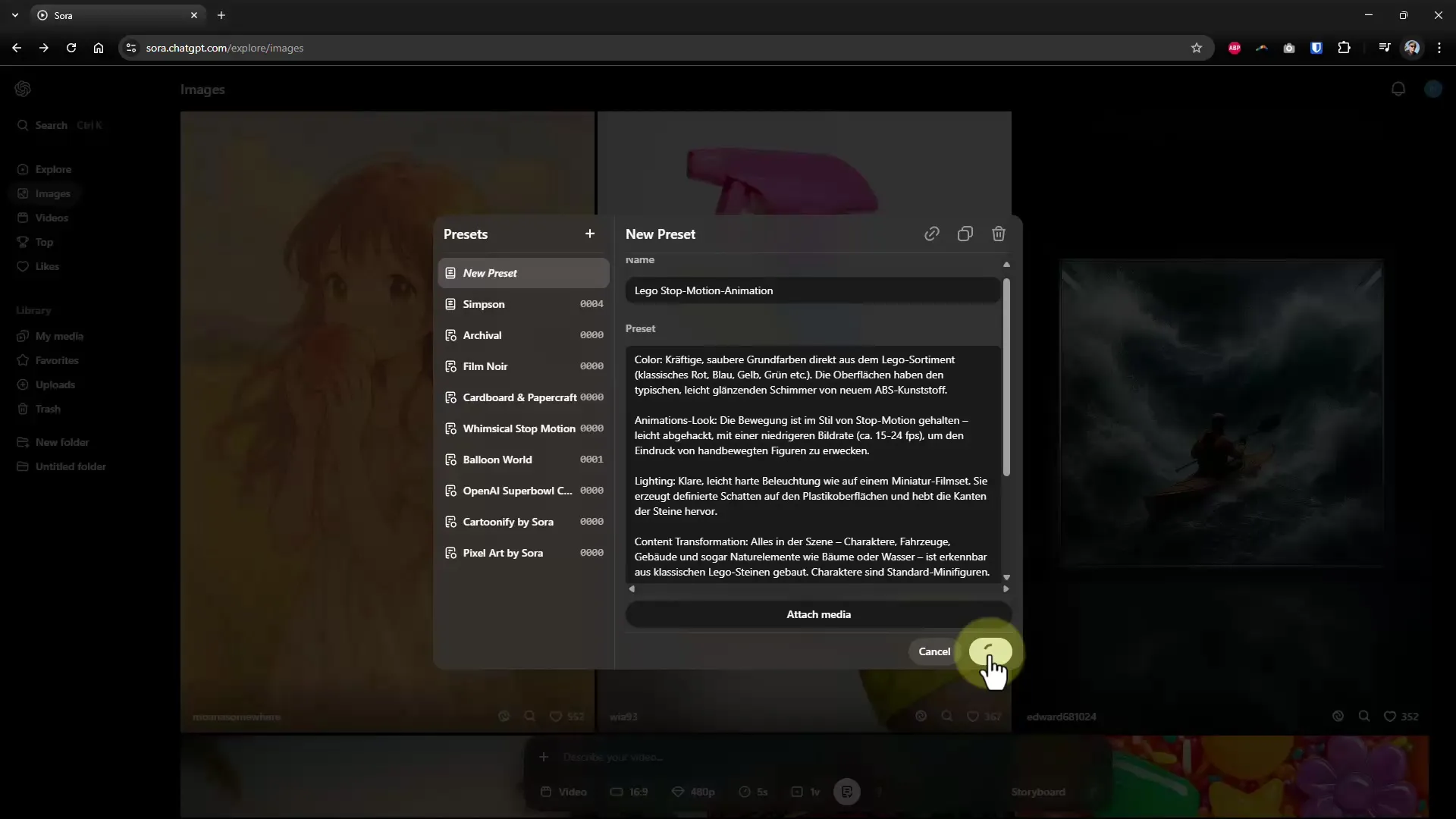
Passo 4: Ver o Resultado
Assim que o vídeo for gerado, reserve um tempo para revisar o resultado. Veja se ele corresponde ao estilo que você deseja. Um exemplo pode ser um clipe que trabalha com figuras de Lego. A visualidade e a animação devem ser evidentes. É importante que você preste atenção aos pequenos detalhes no vídeo para fazer ajustes, se necessário.
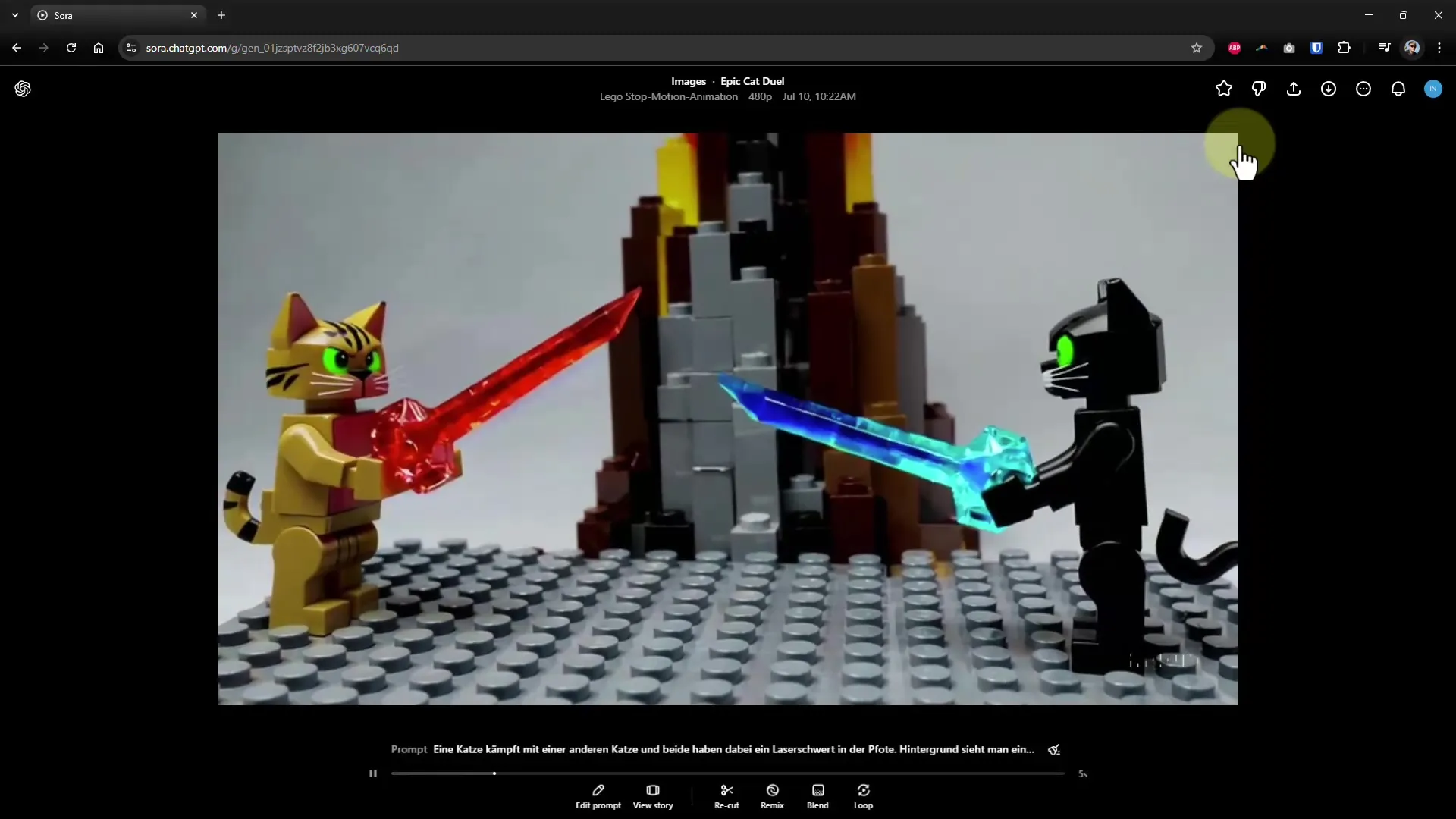
Passo 5: Usar a Função de Loop
Se você estiver satisfeito com o vídeo criado, pode querer que ele se repita indefinidamente. Este é um passo crucial para uso nas redes sociais. Para utilizar essa função de loop, clique no símbolo de loop. Em seguida, selecione os trechos específicos do vídeo que você deseja fazer o loop. Você pode escolher entre um loop normal, curto ou longo, dependendo do efeito desejado.
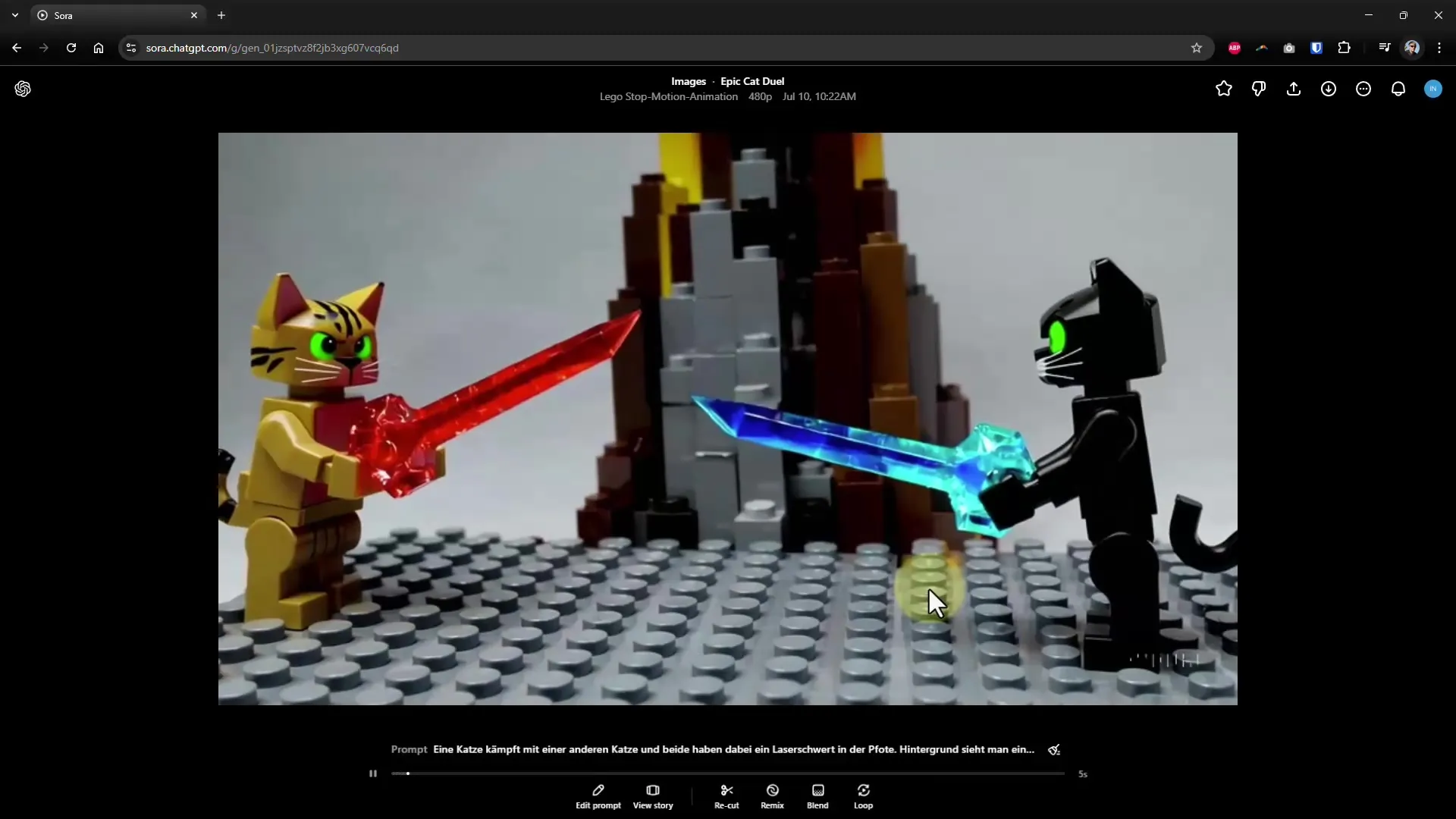
Passo 6: Verificar o Vídeo como Loop
Depois de definir o loop, a IA agora está pronta para lhe apresentar o loop finalizado. Verifique o resultado para garantir que a transição entre o início e o fim do vídeo seja suave. Um loop bem projetado deve parecer que não há início nem fim, o que muitas vezes cativa os espectadores.
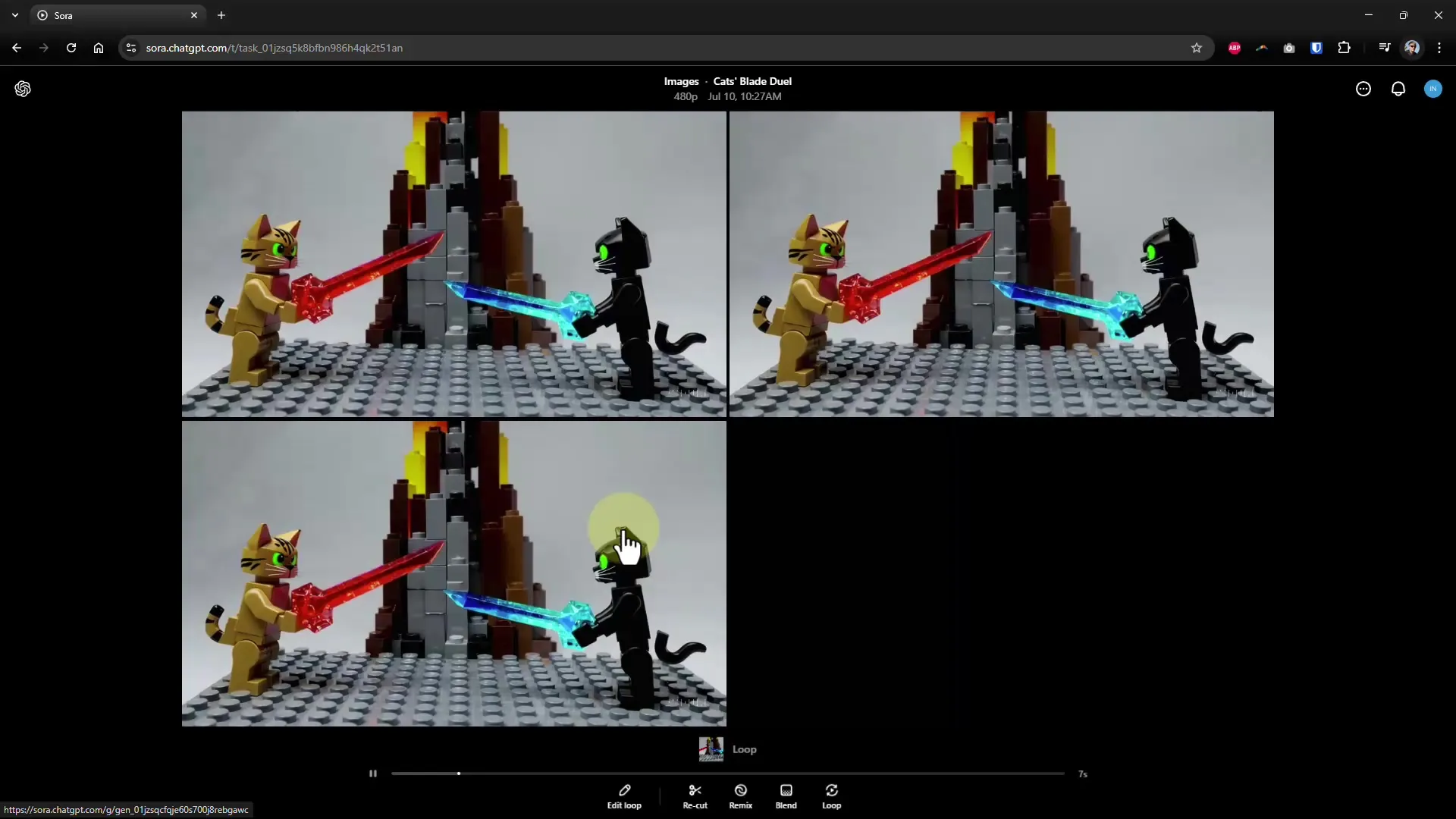
Resumo – Torne-se um Diretor de IA: Crie Seus Próprios Presets e Loops no Sora
A apresentação de suas ideias criativas através de presets e loops personalizados no Sora é uma excelente maneira de aumentar o alcance das suas opções de edição. Utilize os passos mencionados acima para criar seus estilos únicos e garantir que seus vídeos se destaquem nas redes sociais.


